字体的选择与安装
大家好,我是薇薇,今天要讲的是如何选择和安装字体。在我们日常浏览网页时,可能会遇到一些喜欢的字体,或者看到其他小伙伴设计得非常漂亮。那么这些字体到底是怎么来的,又是怎么安装的呢?让我们一起进入视频,看看实际操作吧。
首先,我们来看一下什么是字体。打开PS软件,点击文件工具,在属性栏里会显示出不同的字体,这些字体是电脑自带的。
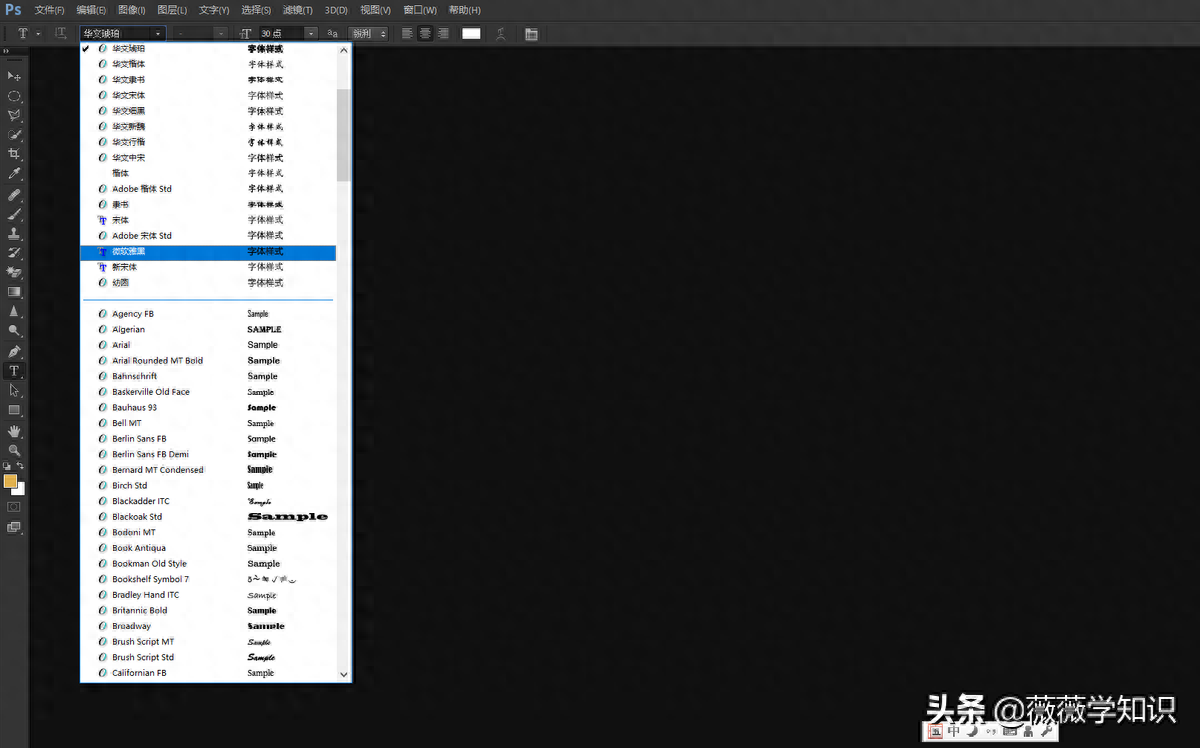
如果这里没有我们需要的字体怎么办呢?去哪里寻找呢?我们可以使用百度进行搜索。搜索:字体下载。
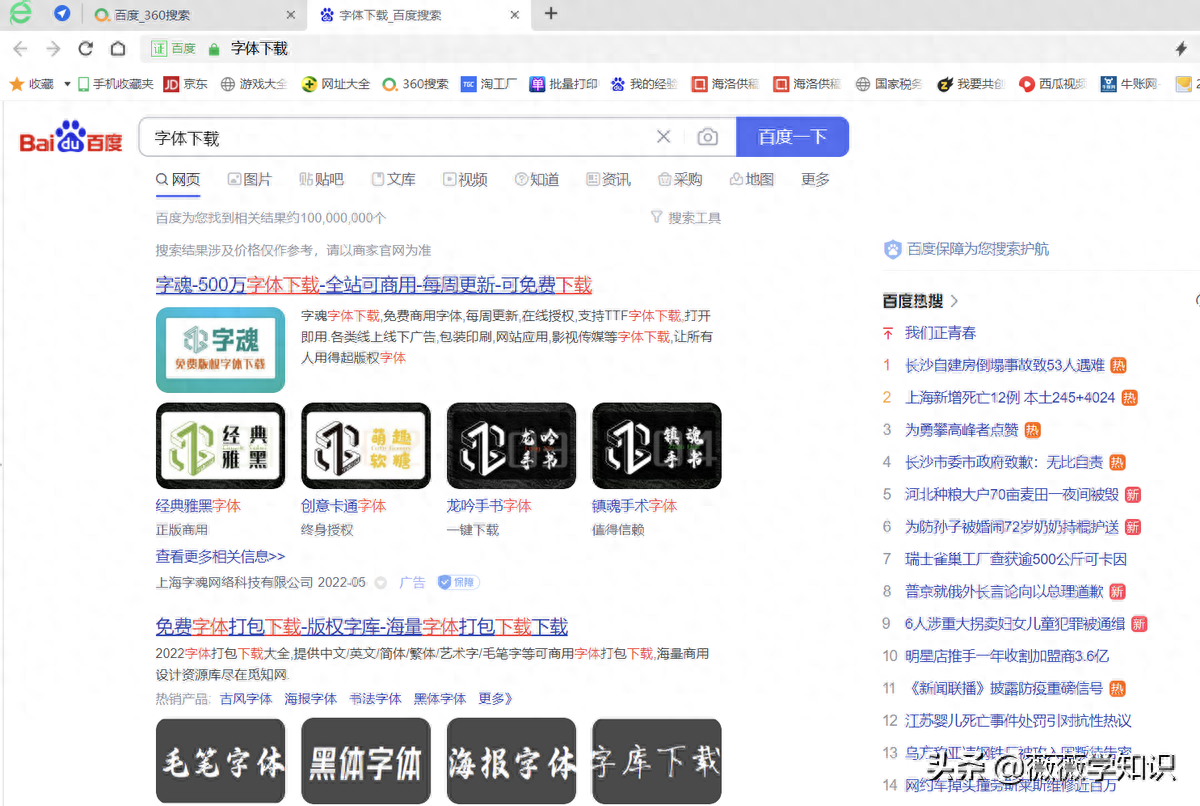
进入网站页面后,选择一个你需要下载的网站。
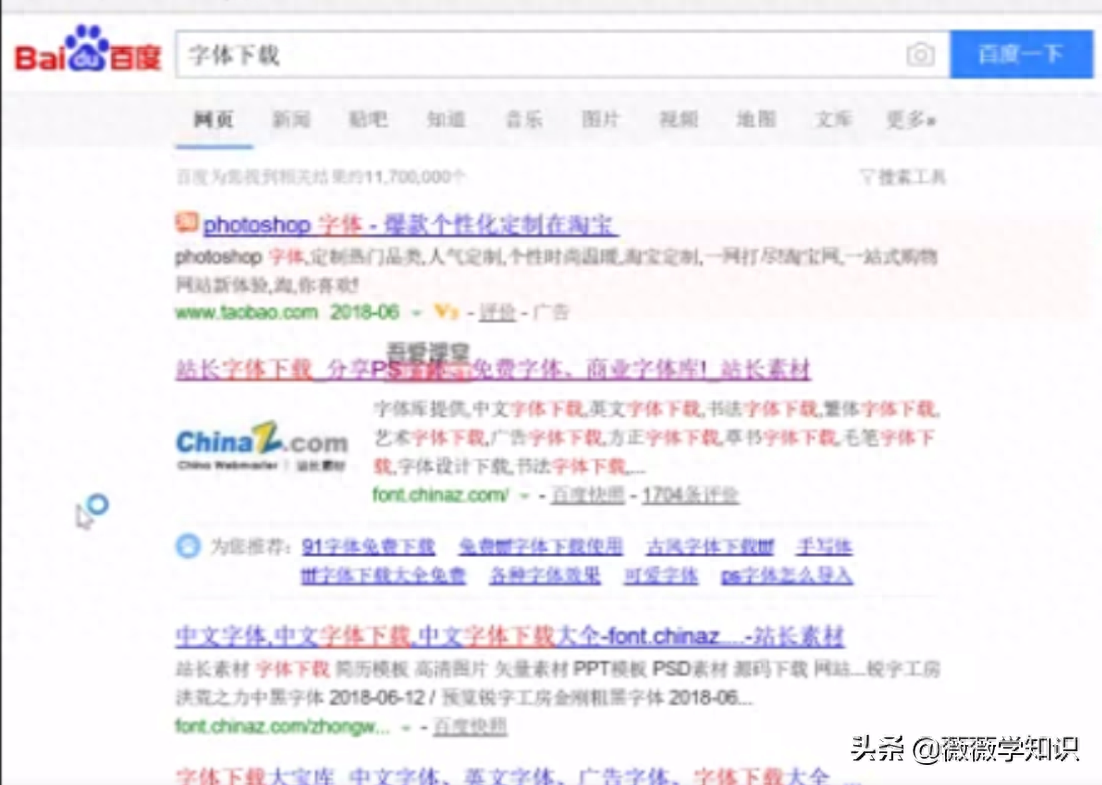
比如我们选择站长素材,首先选一个花纹字体素材。
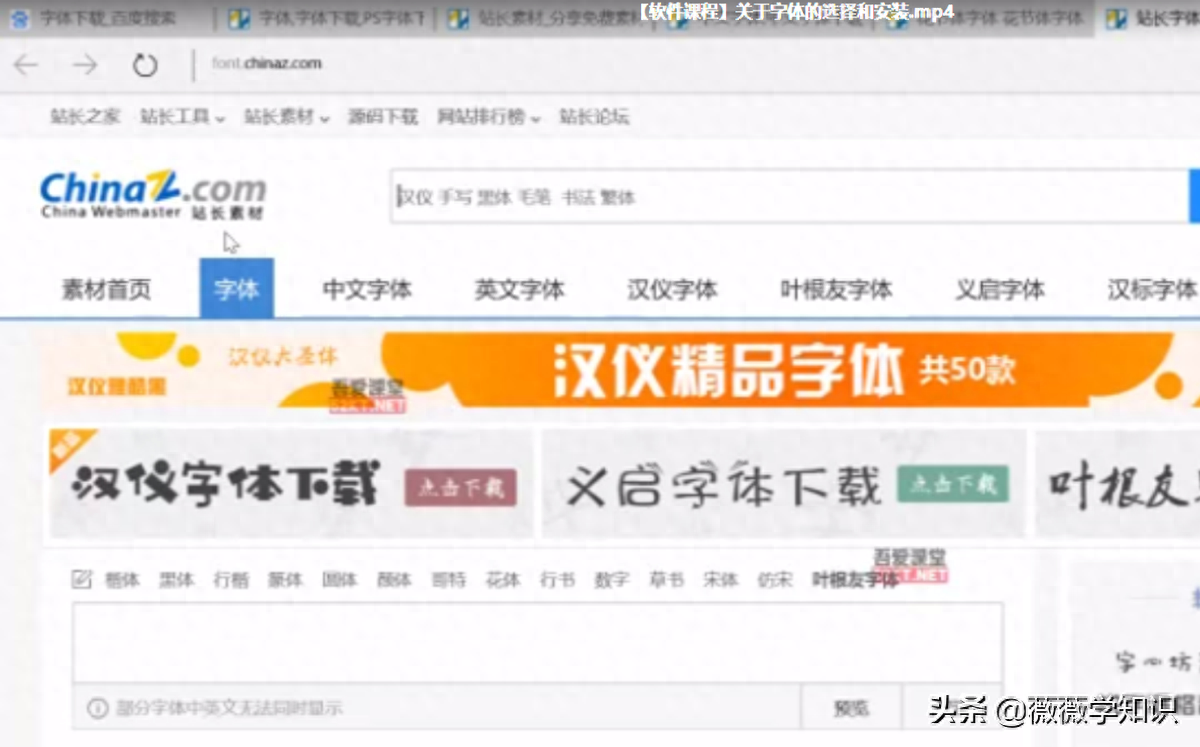
点击字体,如果觉得不错,就往下拉,可以看到下载地址,任意选择一个进行下载。
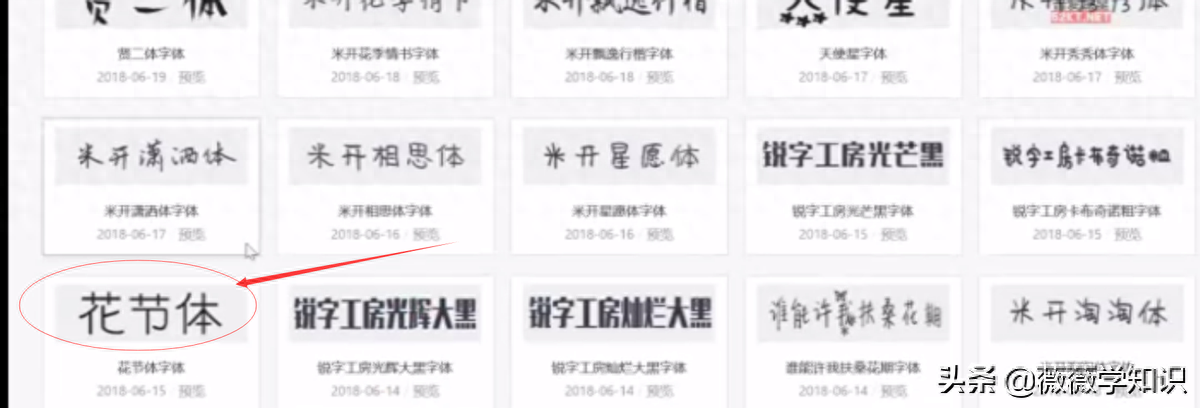
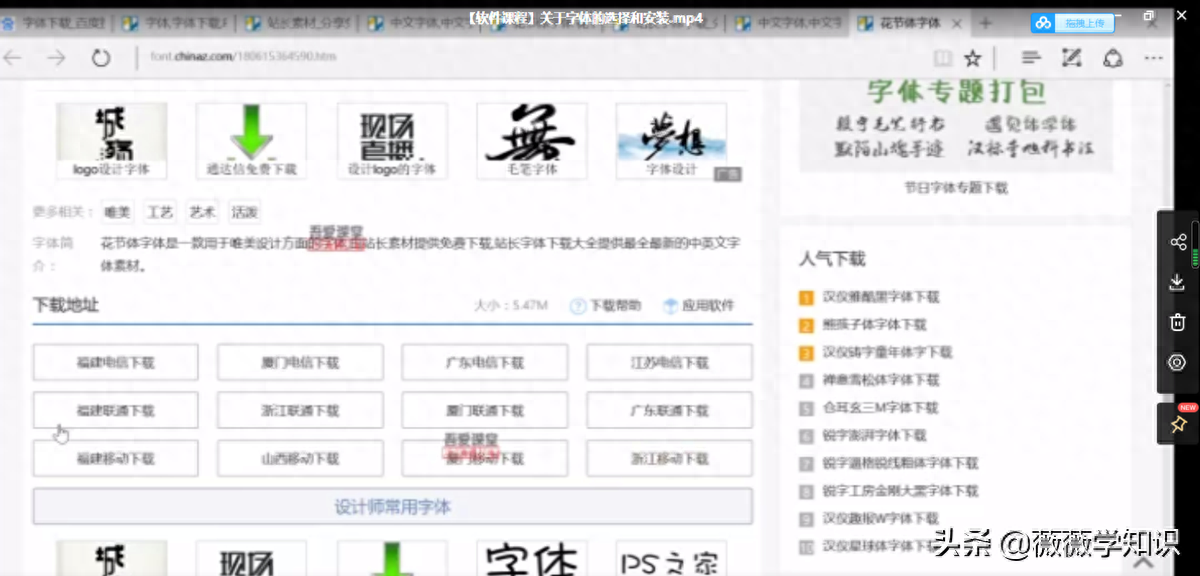
选中文件夹后,将字体文件font1646剪切到桌面,方便操作。接着解压font1646这个文件夹。
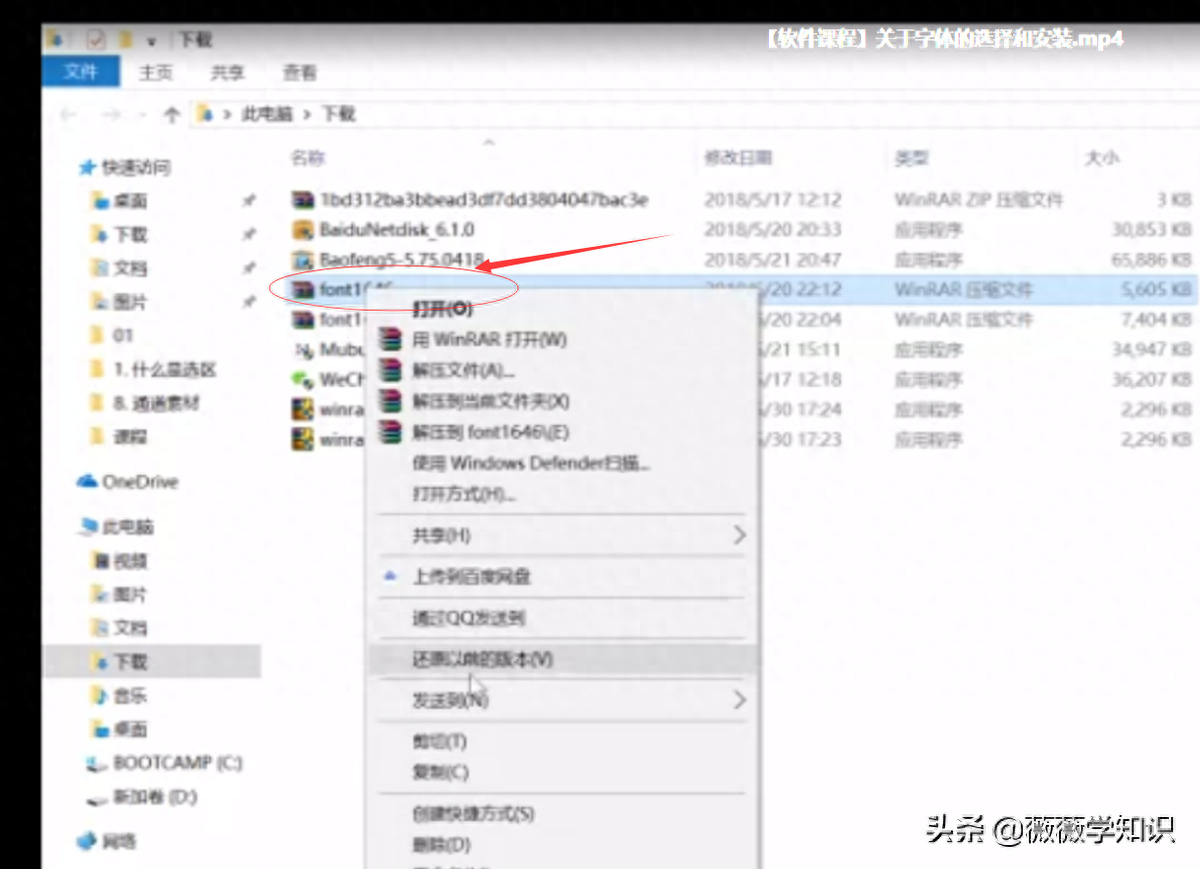
点击打开,选中花纹字体,将它剪切并粘贴到C盘的fonts文件夹。
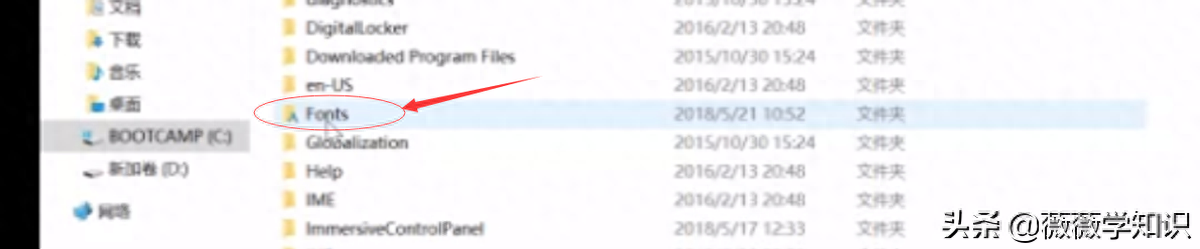
注意,任何字体安装后,需要先退出软件,再重新打开,这样我们的字体就可以在PS软件中使用了。而且,这个花纹字体还可以在其他软件中使用,比如PPT,WORD,EXCEL等。
好了,今天的分享就到这里,记得点赞,收藏并关注哦。下期将分享更多实用的小知识。
文章为用户上传,仅供非商业浏览。发布者:Lomu,转转请注明出处: https://www.daogebangong.com/articles/detail/Photoshop-jiao-cheng-zi-ti-de-xuan-ze-yu-an-zhuang.html

 支付宝扫一扫
支付宝扫一扫 
评论列表(196条)
测试